Kedykoľvek vytvoríte, skopírujte alebo presuňte súbor alebopriečinok, funkcia Windows Search Indexing prehľadá umiestnenie, aby mohla indexovať všetky obsiahnuté položky. Indexované položky pomáhajú zrýchliť proces vyhľadávania. Po vytvorení indexu vyhľadávania pre všetky umiestnenia a uložené položky vám systém Windows môže okamžite poskytnúť výsledky vyhľadávania, pretože už nemusí hľadať položku manuálne z určeného umiestnenia. Vyhľadávanie v systéme Windows je v zásade zodpovedné za načítanie a zobrazenie výsledkov vyhľadávania zo zoznamu indexovaných položiek. Index vyhľadávania stále beží na pozadí ako služba Windows pomenovaná WSearch, Aj keď to výrazne urýchľuje vyhľadávanieprocesu, môže spotrebova značné systémové prostriedky. Zatiaľ čo ľudia, ktorí používajú špičkové počítače, sa nestarajú o procesy, ktoré neustále spotrebúvajú prostriedky fyzickej pamäte, používatelia s pomalšími počítačmi však môžu cítiť rozdiel v čase odozvy pri vykonávaní dokonca bežných úloh. Ďalším dôvodom pre deaktiváciu služby je to, že ak z nejakého dôvodu nie sú indexované položky zobrazené správne, problém sa dá vyriešiť vypnutím a vykonaním studeného reštartu systému. Ak chcete zistiť, ako zakázať službu indexovania vyhľadávania v systéme Windows 8, čítajte ďalej.
Môžete skontrolovať, či je služba Windows Searchje spustený alebo nie z Správcu úloh. Službu môžete zastaviť tak, že na ňu kliknete pravým tlačidlom myši a vyberiete príkaz Zastaviť, ale pri ďalšom prihlásení do počítača sa spustí jej spustenie.

Ak chcete službu zastaviť natrvalo, prejdite na úvodnú obrazovku a napíšte services.msc a stlačte Enter.
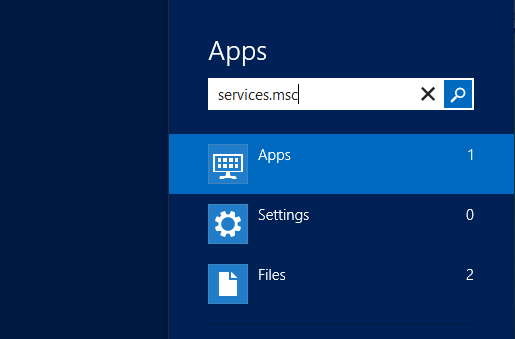
Otvorí sa dialógové okno Služby, ktoré obsahuje všetky miestne služby spojené s rôznymi programami Windows.
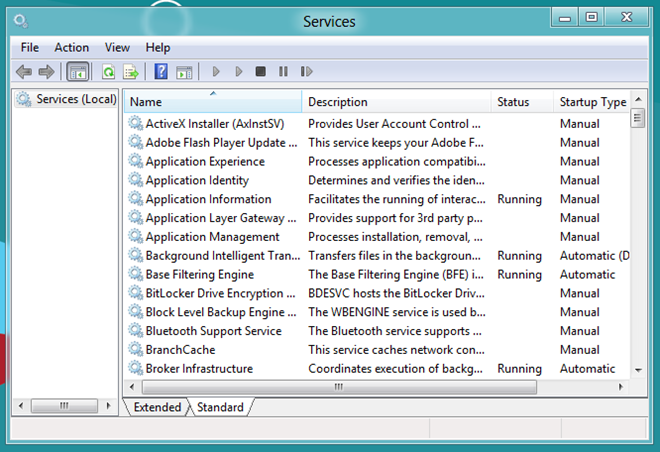
V zozname vyhľadajte službu s názvom Windows Search. Kliknite pravým tlačidlom myši az kontextovej ponuky vyberte príkaz Vlastnosti.
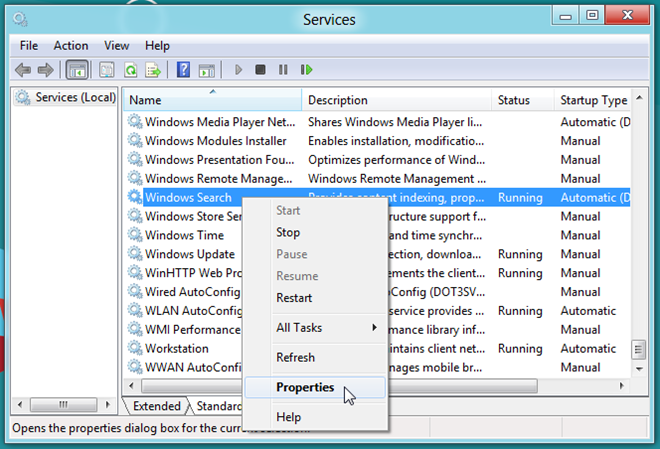
Na karte Všeobecné v dialógovom okne Vlastnostikliknite na sekciu s názvom Typ spustenia. V predvolenom nastavení je typ spustenia nastavený na automatický (oneskorený štart). Otvorte rozbaľovací zoznam a vyberte možnosť Zakázané. Kliknutím na tlačidlo OK zakážete službu Windows Search a ukončíte dialógové okno Windows Search Properties.
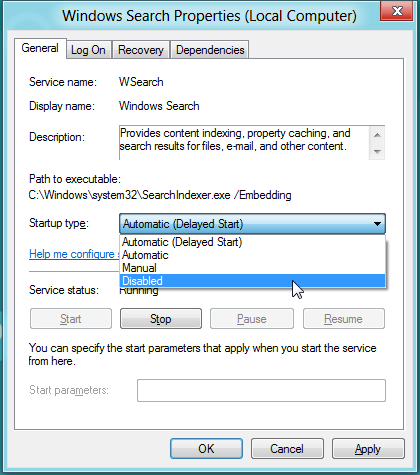
Keď sa nabudúce prihlásite do svojho počítača, službasa nespustí automaticky. Môže sa to overiť tak, že v Správcovi úloh prejdete na kartu Služby a vyhľadáte službu WSearch. Ak sa vám podarilo správne vykonať vyššie uvedený postup, stav služby WSearch by sa mal v zozname Služby uviesť v stĺpci Stav v stĺpci Stav.
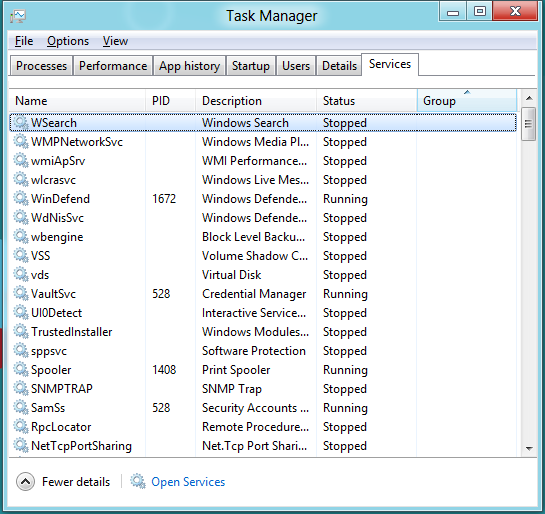












Komentáre